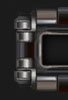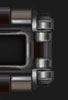Синий контур тела это реальная позиция игрока (сервер считает, что игрок находится на этой позиции), желтый - позиция «хитбоксов» (КС клиента считает, что игрок находится на этой позиции). Красный контур - результат интерполирования (усреднения) первого и второго. Причем, если выстрелить в желтый контур, то попадем игроку.
Хитбоксы - это невидимые рамки вокруг игрока, которые указывают КС части тела, в которые можно стрелять, и игрок при этом будет получать повреждения. В игре мы должны попадать не по модели, а по «хитбоксам». Иногда бывает так, как на картинке выше – модель игрока бежит отдельно, а «хитбоксы» за ней не успевают. Именно с этим явлением и связаны многие неурядицы в игре, когда игрок удивляется, что его убили после того, как он зашел за стенку. По локальной сети параметр ex_interp должен быть равным 0.01 (48 протокол 0.05), иначе разница между положениями реальной модели и «хитбоксами» будет еще больше.
Итак, вернемся к нашим баранам, т.е. патчам. Если говорить именно применительно к тем, кто играет по локальной сети и пользуется для этого Non Steam-версией, то большинство таких игроков играют на 35 патче и совсем не спешат переходить на новые стандарты. Потому что с этим связано множество неудобств и проблем. Ведь создав сервер на 36 патче, к вам не смогут подключиться люди, у которых 35. В Non Steam версии, вдобавок к этому, еще и даже после обновление КС до 36 версии не обновляется версия HLTV, поэтому лицензионные демки вы сможете смотреть в лучшем случае только через команды playdemo (обычно очень удобно смотреть демки через команду viewdemo, которая включает режим проигрывателя, в котором вы можете перематывать игру, ускорять и ставить на паузу). В худшем и того не получится сделать. В дальнейшем я подробнее обо всем этом расскажу, как и о том, как устранить данную проблему.
Поехали дальше. Определившись с выбором патча (так как мы говорим о настройке для игры по LAN, я рекомендую ставить вам 35 патч), переходим к установке вашего Counter-Strike. Собственно, процесс сей весьма бесхитростный, и человек, который когда-либо в своей жизни устанавливал программы и игры, легко с этим разберется. Сначала ставим сам КС, потом устанавливаем поверх патч. Как только вы покончили с этим делом, перво-наперво необходимо разобраться с настройкой ярлыка и мыши.
Отключение
акселерации в ОС и настройка ярлыка для игры
Любой человек, который собирается или
играет более или менее серьезно в КС, играет без акселерации мыши. Поясню, что
это такое:
Акселерация – Enchance Pointer Precision
(Улучшенная точность указателя мышки) - термин, который появился с выходом Windows XP. До этого акселерации в ОС не было. Суть данной программной технологии заключается в том, что чем быстрее вы перемещаете мышь по ковру, тем на большее расстояние переместится курсор. Т.е. конечная позиция курсора зависит не только от того, как далеко вы проехали мышкой с одного конца ковра до другого, а еще с какой скоростью вы это сделали. Нетрудно догадаться, что для игр типа Counter-Strike, где прежде всего важна точность позиционирования курсора, такая функция будет только мешать. Потому что чем резче вы дернете мышку, тем дальше уедет ваш курсор; будете перемещать медленно - он будет еле ползать по экрану. Для КС, как и для других шутеров, где особенно важна точность, необходимо, чтобы курсор перемешался строго по линейной зависимости от перемещения мыши, и неважно, как быстро вы ею двигаете. Насколько сдвинули мышь по ковру, настолько и переместился ваш курсор. В противном случае вы просто не сможете его точно позиционировать.
Итак, необходимо ее отключить.
Существует множество способов для осуществления этой операции, но рекомендую не
изобретать ничего сложного и идти по самому простому и действенному пути:
Для
Windows XP Открываем Пуск –
Панель управления – Мышь (переходим во вкладку Параметры указателя и снимаем
флажок «Включить повышенную точность установки указателя»)
Для Windows Vista
Для Windows 7
Но так отключается акселерация только в самой ОС. Далее необходимо сделать так, чтобы она не работала в самой игре. Для чего заходим в корневой каталог вашего Counter-Strike. Находим файл hl.exe, нажимаем на нем правой кнопкой мыши и выбираем пункт меню «Создать ярлык». После этого в данном каталоге появится ярлык для запуска файла hl.exe. И его-то нам предстоит настроить. Нажимаем на нем правой кнопкой мыши и выбираем вкладку «Свойства». Перед вами откроется диалоговое окно свойств ярлыка. Нам необходимо дописать соответствующие команды в текстовое поле «Объект», в котором будет вписано нечто подобное: "F:\Games\CS1.6 (35 v2)\hl.exe". Ставим курсор для набора текста после кавычек, нажимаем пробел и выписываем следующие команды, так же через пробел:
-game
cstrike (Обозначает, что запускаться должен мод
Counter-Strike,
а не сама Half-Life).
-steam
(Как я заметил, данная команда необходима для 35 патча, иначе сразу после
запуска КС будет вылетать в ОС).
-noforcemaccel
(Данная команда как раз отвечает за то, чтобы отключать акселерацию в игре, т.е.
использует настройки акселерации мыши из ОС, а так как там мы ее отключили, в
игре она теперь тоже работать не будет).
-noforcemparms
(Данная команда использует настройки кнопок мыши из ОС).
-noforcemspd
(Данная команда использует настройки скорости мыши из ОС. Стоит отметить, что в
самой ОС и в КС скорость мыши несколько отличается, и многие игроки ее не
используют. Эксперимента ради вы можете сначала поиграть с ней, потом без нее
и сравнить ощущения).
-freq
75
(Данная команда устанавливает частоту монитора на указанное значение. Ниже
подробнее будет рассказано, для чего это нужно и на что влияет. Для начала вам
достаточно знать, что ЖК мониторы поддерживают максимальную частоту в 75 Гц, а
ЭЛТ в большинстве своем до 100 и более. Если вы впишете значение большее, чем
поддерживает ваш монитор, КС запустится в оконном режиме).
-w
800
(Данная команда устанавливает разрешение монитора на указанное значение. 800 –
соответственно 800х600, 640 – соответственно 640х480 и так же по аналогии с
другими значениями).
-32 bpp
(Данная команду устанавливает глубину цвета в игре на 32 бита, возможен так же
вариант на 16 бит, но данная опция запрещена, так как делает дым намного более
прозрачным, и он уже не выполняет своей функции в игре).
Соответственно, полная запись в поле
"объект" будет выглядеть примерно так:
"F:\Games\CS1.6 (35 v2)\hl.exe" -game
cstrike -steam -noforcemaccel -noforcemparms -freq 75 -32 bpp
В принципе, это все, что необходимо знать для настройки ярлыка. Вообще, это называется «Настройкой параметров запуска КС», и команд для этой настройки значительно больше. Вот список существующих команд для настройки параметров запуска:
-console – Сразу после запуска игры
будет открываться консоль. Лично я всегда использую это команду, так как сразу
после включения игры всегда открываю консоль, и чтобы этого не делать вручную,
использую эту команду.
-noipx – отключает поддержку сетевого
протокола IPX. Эту команду имеет смысл использовать при настройке параметров
запуска выделенного сервера. Мы поговорим об этом позже.
-noip – Отключает протокол TCP/IP. Т.е. к вам не
смогут подключиться другие игроки и вы тоже. Изолирует КС от сети.
-nointro – Отключает видео при старте
игры.
-nojoy – Отключает поддержку джойстика.
-dev – Активирует режим разработчика.
Используется для тестирования и отладки собственных карт. Также показывает
более детальную информацию о загрузке/инициализации в консоли. Пропишите
'developer 1' и 'developer 2' в консоли, чтобы настроить отладочные сообщения.
-d3d – Будет использоваться только режим
Direct 3D.
-gl – Будет использоваться только режим
OpenGL.
-soft – Будет использоваться только
режим Software Rendering.
-full – Будет использоваться
полноэкранный режим.
-window – КС запустится в оконном
режиме.
-heapsize «Значение» – Дает возможность КС использовать дополнительную оперативную память в том объеме, который будет вами указан в Кб. Имеет смысл использовать эту команду если вы собираетесь быть сервером. Не рекомендую использовать значение всей оперативной памяти, так как в этом случае ее может не остаться на работу сетевых протоколов и у вас поднимется пинг. Используйте 60-80 процентов памяти максимум. Если у вас 1 ГБ и более, то больше 300000-400000 Кб вам точно не понадобится.
Параметров запуска больше, но я не стал
записывать все, так как остальные весьма специфичны и используются в основном
разработчиками, да и эти кроме -console и -heapsize вам не к чему.
Имейте в виду, что так можно настроить
ярлык только для Non Steam версии, в лицензии это делается
несколько иначе. В другой статье, будет рассмотрена настройка Steam CS1.6.